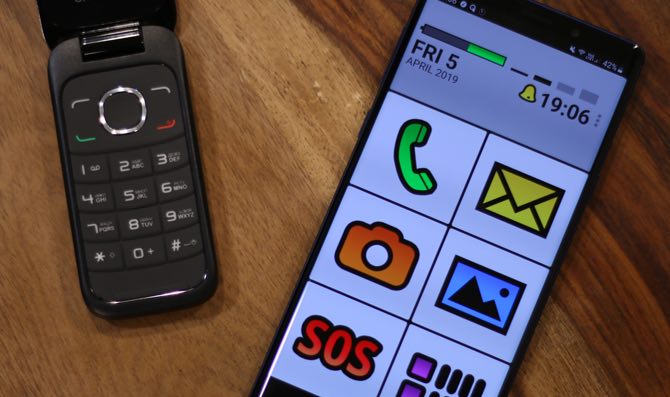Содержание
Пожилым людям сложно пользоваться современными смартфонами. Как насчет того, чтобы установить меньше приложений и увеличить размер шрифта? Но тогда какой смысл иметь смартфон, если он недостаточно умен. Верно? Лучшее решение — установить приложения, созданные специально для пожилых людей. Итак, давайте их проверим.
Прежде чем начнем: если ваши родители, бабушки и дедушки живут одни, я написал отдельную статью о приложениях для Android для старики, живущие одни.
Приложения Android для пожилых людей
1. Большая пусковая установка
Хорошее начало — использовать Big Launcher.
Это приложение меняет макет вашего смартфона на минимальный, размещая на главном экране всего шесть блоков: телефон, SMS, камера, галерея, SOS и все приложения. Вверху крупным шрифтом отображаются время, дата и уровень заряда батареи.
Чтобы начать работу с приложением, установите его по ссылке ниже и предоставьте все разрешения. После этого откройте приложение и установите язык по умолчанию, размер шрифта и т. д. Теперь, чтобы установить его в качестве средства запуска по умолчанию, нажмите кнопку «Домой» и выберите Big Launcher free в качестве средства запуска по умолчанию.
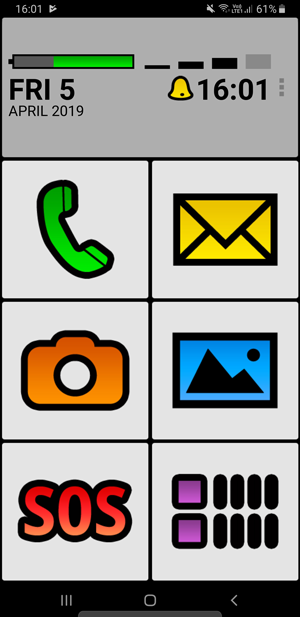
Однако бесплатная версия имеет некоторые ограничения. Например – вы можете увидеть только пять последних записей в списке вызовов и сообщениях. Кроме того, время от времени отображается экран с напоминанием о покупке полной версии. Итак, если вы хотите разблокировать эту функцию, купите профессиональную версию приложения за 10 долларов США.
Установить Большая пусковая установка (бесплатно)
Совет для профессионалов. Android предлагает простой способ увеличить размер шрифта по всему телефону. Просто откройте приложение «Настройки» >«Дисплей» >прокрутите вниз до «Системный шрифт» и нажмите «Размер текста» >«Увеличьте размер текста».
2. Клавиатура с большими кнопками
В бесплатной версии Big Launcher используется клавиатура Android по умолчанию, которая не идеальна для пожилых людей с плохим зрением и ограниченной подвижностью пальцев. Давайте это исправим.
Клавиатура с большими кнопками превращает крошечные кнопки клавиатуры в более крупные, что делает набор текста более удобным.
Однако приложение не будет работать, пока вы не установите его в качестве клавиатуры по умолчанию. Сначала загрузите приложение из Play Store, затем откройте его и выберите первый вариант, то есть «Установку», и следуйте инструкциям на экране.

Связанное: Быстрое включение фонарика с помощью кнопок громкости
Приложение достойное и не соответствует стандартной раскладке QWERTY. Он использует настраиваемую раскладку, которая оптимизирует пространство экрана и подходит для максимально возможных клавиш. Если ваши пожилые люди привыкли к формату QWERTY, возможно, им придется потратить некоторое время, чтобы разобраться с раскладкой. Приложение доступно бесплатно в Play Store.
Установить Клавиатура с большими кнопками
3. Мышь для лица EVA
EVA Facial Mouse помогает вам управлять смартфоном или планшетом Android, отслеживая лицо пользователя с помощью передней камеры. И это работает на удивление хорошо. Для настройки приложения требуется несколько разрешений на доступ. Я пробовал приложение в течение нескольких дней и смог делать базовые вещи, например: открыть веб-страницу, отправить сообщение и позвонить другу. Однако требуется некоторое время, чтобы привыкнуть к интерфейсу.

Приложение также предоставляет вам обучающее руководство при первом использовании приложения. Он управляет жестами и движениями головы, отслеживая курсор по экрану. Вы можете управлять примерно 80 процентами функций Android с помощью одних движений, а для любой специальной функции у вас есть экранные кнопки. К этим кнопкам относятся аппаратные кнопки, такие как «Домой», «Назад» и т. д., на которые можно нажать, просто наведя курсор. Приложение отлично подходит для людей с ограниченной подвижностью и помогает им более эффективно использовать свой смартфон. Eva Facial Mouse можно бесплатно скачать в Play Маркете.
Установить Ева
4. AnyDesk
Когда вы дарите родителям новый смартфон, они часто зовут на помощь. Например, они могут не знать, как позвонить, установить новое приложение, сохранить новый контакт и т. д.
В таких ситуациях быстрее показать их на экране, чем устранять неполадки по телефону.
Оказывается, вы управляете телефоном Android с другого Android, используя такие приложения, как AnyDesk.
Для начала установите приложение Пульт дистанционного управления AnyDesk на устройство родителя и на свое. Да, это одно и то же приложение на обоих устройствах, однако на обоих устройствах его необходимо настроить по-разному. Вот подробная пошаговая статья по как использовать приложение AnyDesk.
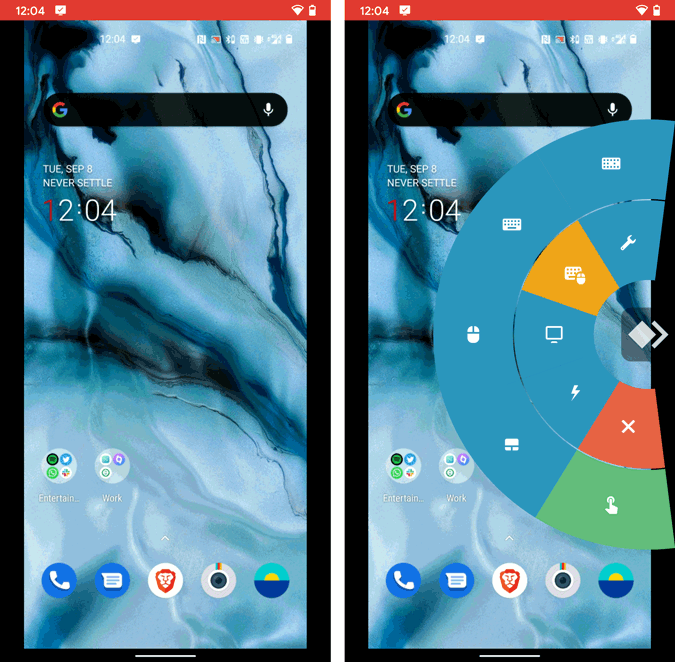
Связанное: Как получить доступ к файлам вашего компьютера из любого места с помощью TeamViewer
Если родители не хотят предоставлять полный доступ к вашему смартфону (например, нажатие кнопки, перемещение и т. д.), попробуйте Чернильный провод. Это то же самое, что и Teamviewer, но дети могут только показывать жесты на экране. Они не могут нажать ни на одну кнопку. Пригодится, если вы недостаточно доверяете другому человеку.
Установить AnyDesk
5. Найти мое устройство
Если вы беспокоитесь о безопасности родителей во время отсутствия на работе, лучше установить на их смартфон трекер местоположения. Используя приложение для отслеживания местоположения, вы можете узнать точное местоположение устройства по GPS. Однако это работает только в том случае, если у смартфона есть активное подключение к Интернету и включен GPS.
Большинство Android имеют Найти мое устройство предустановленных на телефоне, даже если это не так, вы можете легко загрузить их из Play Store. Просто включите его в настройках устройства.

Чтобы отслеживать свое местоположение, перейдите на домашнюю страницу найди мое устройство на своем компьютере и войдите в систему, используя ту же учетную запись Google, которая используется в телефоне. После аутентификации пароля он покажет вам точное положение смартфона. Вы также можете позвонить на него, чтобы привлечь внимание.
Если вам нужны дополнительные функции, попробуйте Цербер . Это платное приложение, но оно оснащено множеством функций удаленного отслеживания.
Установить Найти мое устройство
Лучшие приложения для Android для пожилых людей
Это были некоторые из лучших приложений Android для пожилых людей, которые я выбрал. В этом случае вы можете использовать новую версию Google – Доверенные контакты . Он уведомляет вас, если вы хотите поделиться своим местоположением, от чего вы можете отказаться или согласиться. Но если вы не ответите в течение 5 минут (что означает, что у вас возникли проблемы), приложение автоматически отправит последнее известное местоположение.